設定にもよりますが、ブログのお問い合わせの返信などでGmailを使っていると過去に1度やり取りした相手のアドレスやGoogleアカウント名が残ってしまうことがあります。
メールの宛先で文字を入力した時に、部分一致しているアドレスが連絡先に登録していないはずなのに候補として勝手に出てきたりします。
おそらくデフォルトだとGoogleさんの親切心で「1回交流したってことは今後もメールするかもしれないよね?アドレス残しておいたよ!」って状態になっているっぽいです。
なので今回は、勝手に追加された連絡先を消す方法と、連絡先を残さないようにする設定の方法について書いておきます。
※以下の手順はWindowsPCで行ったものです
Gmailの設定
まずは、Google側が勝手に連絡先を残さないように設定を変えておきます。
Gmailの設定を開き、「連絡先を作成してオートコンプリートを利用」で「手動で連絡先を追加する」を選択します。
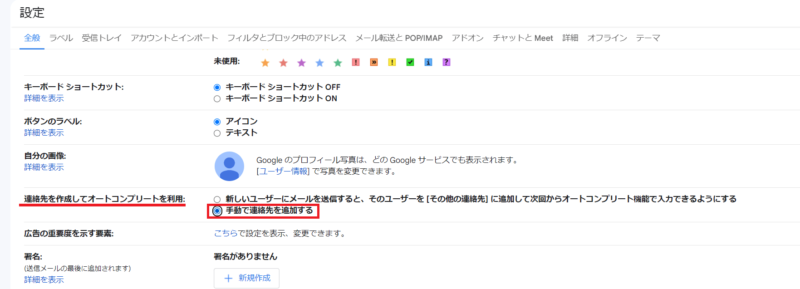
後は一番下までスクロールして、「設定を保存」をクリックすればOK。
これで今後新しく誰かとやりとりをしても、自分で追加しない限りは連絡先に残ることはありません。
Googleアカウントの「情報共有と連絡先」の設定について
Googleアカウントで「情報共有と連絡先」のところに「交流した人の連絡先を保存」という設定があるのですが、ここはGmailとは別のようです。
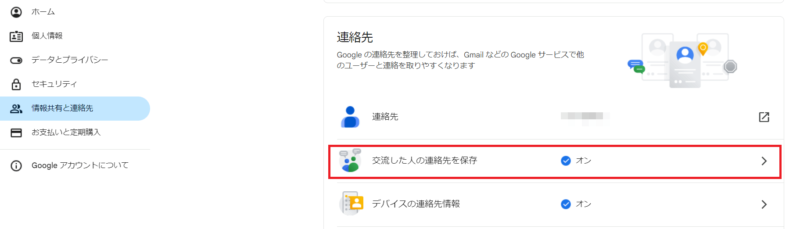
追加された連絡先を削除する
次は、今まで勝手に追加されてきた連絡先を消す方法です。
Google コンタクトを開くと、「その他の連絡先」に過去にやり取りしたアドレスの一覧が表示されています。
アカウントのアイコン部分をクリックして不要なものにチェックを入れ、「︙」→「削除」をクリックします。
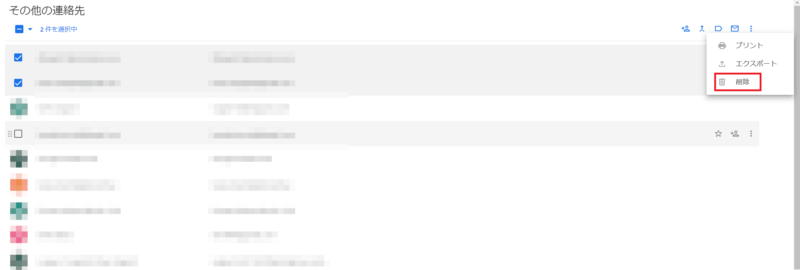
「30日後に完全に削除されます」と出てくるので「削除」をクリック。

これで手順は完了です。
Gmailを開き直すと、自分で連絡先に追加したアドレス以外は候補に出てこなくなりました。
私の場合はこれで大丈夫でしたが、もしまだ残っているという場合はタブを閉じたりキャッシュを削除したりしてみてください。
補足:iPhone、Androidについて
PCで上記手順を実施後、Androidの場合は何もしなくても候補が表示されなくなっているのを確認しました。
iPhoneの場合は候補が残っていましたが、一度Gmailをログアウトしてから再ログインすると候補が表示されなくなりました。
誤送信などのリスクを回避するため、基本的にやり取りが終わった後はアドレスなどの情報は消すべきですね。
ただの個人ブログの運営者がいつまでもアドレスを保管しておく必要は無いでしょうし。
何かあった時のためにお問い合わせのやり取りをしたメール自体は残しておいた方がいいかもしれませんね。
おわり!



コメント